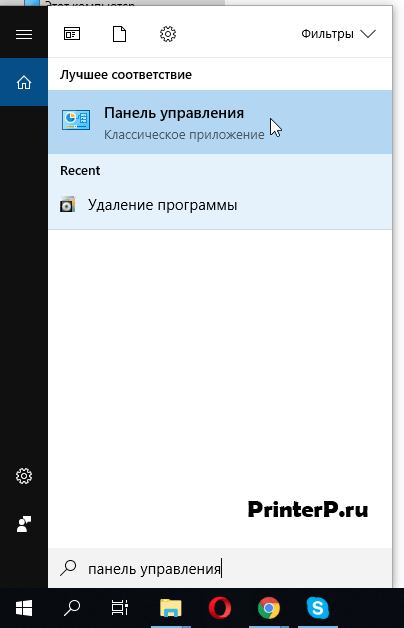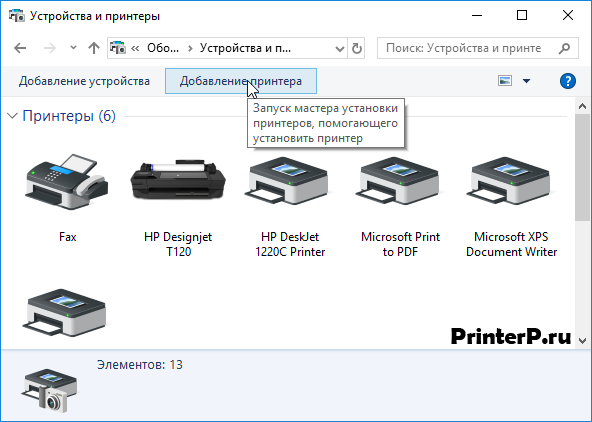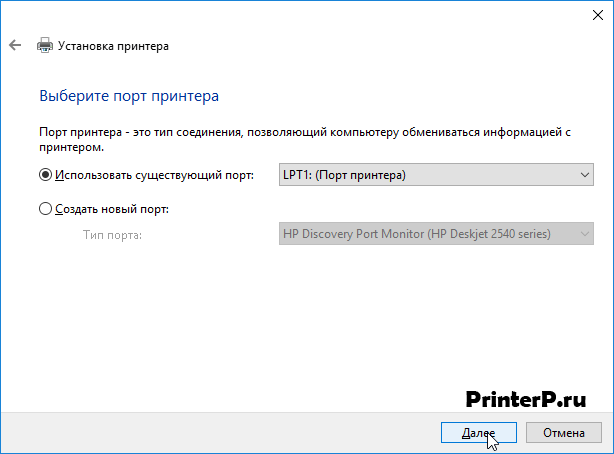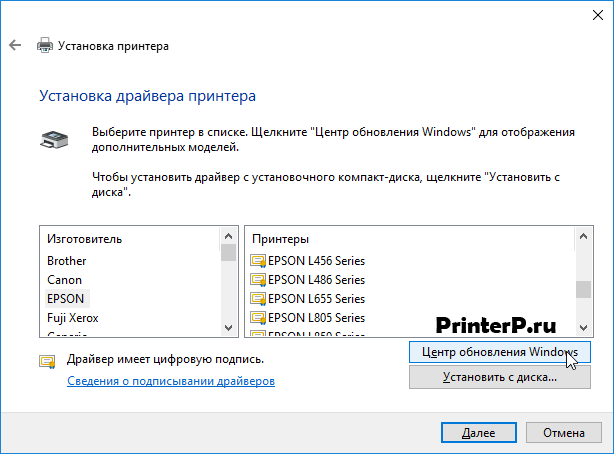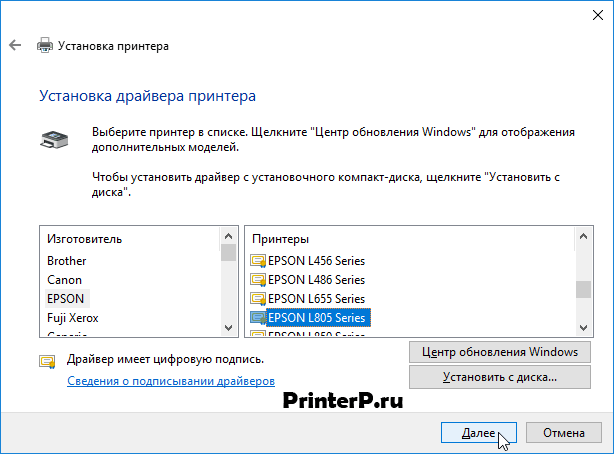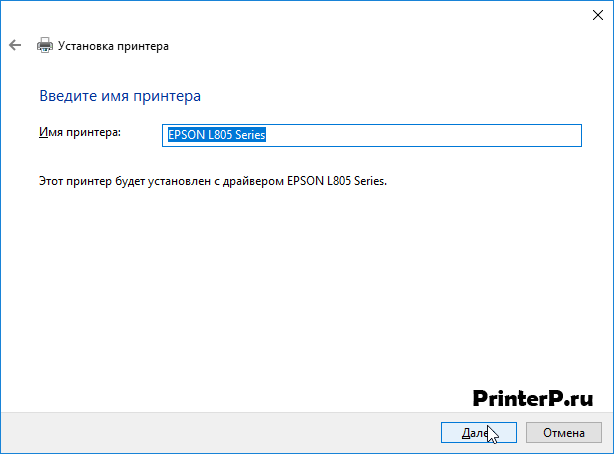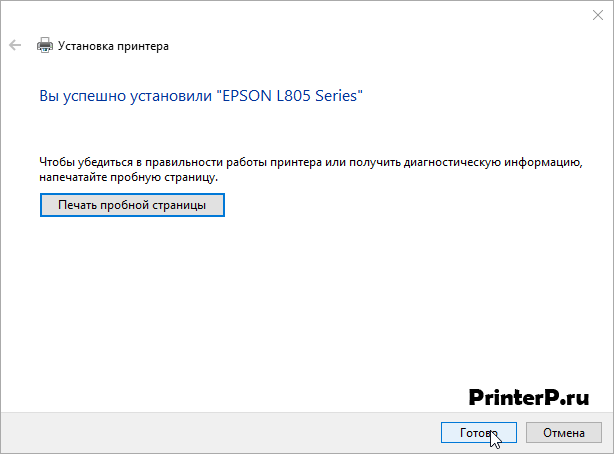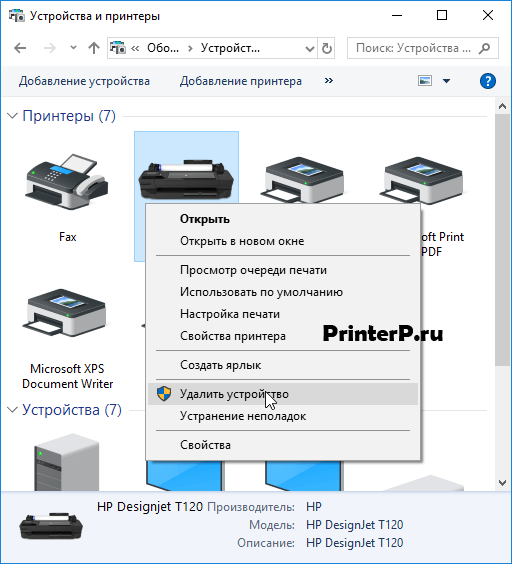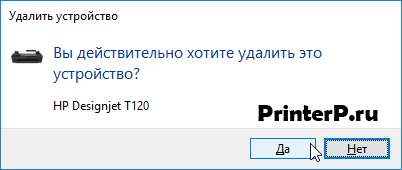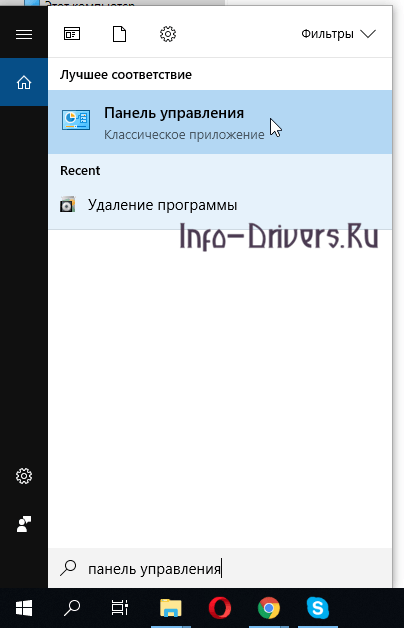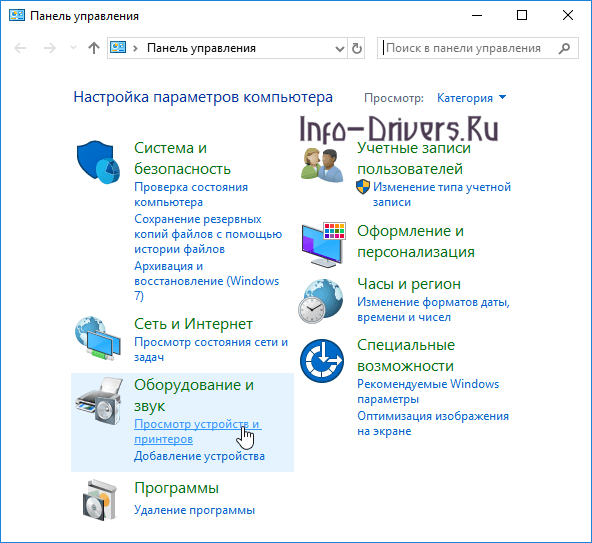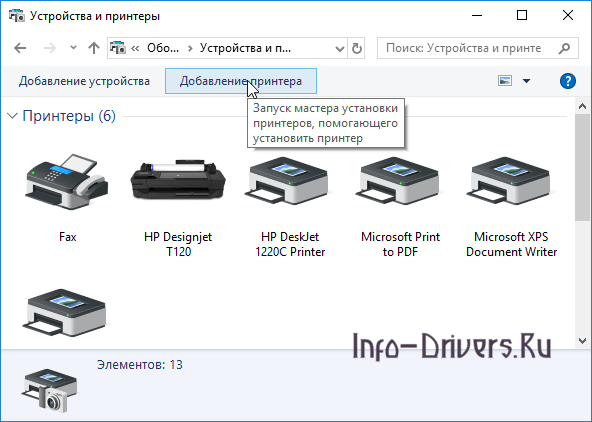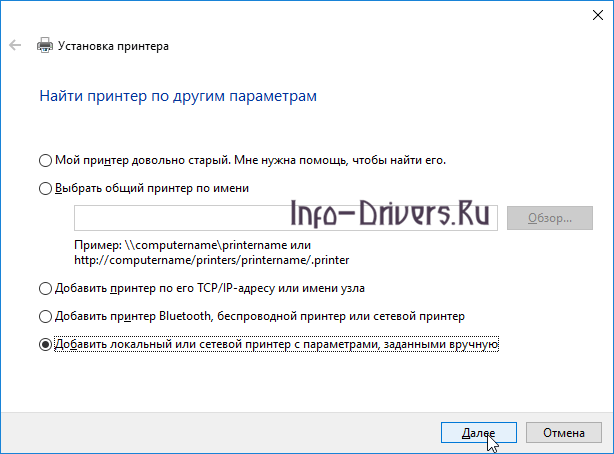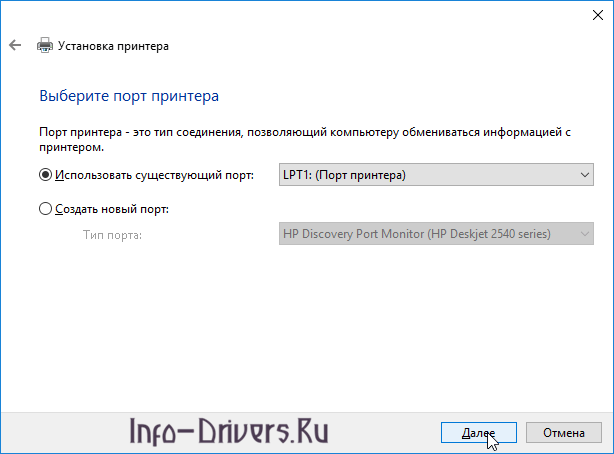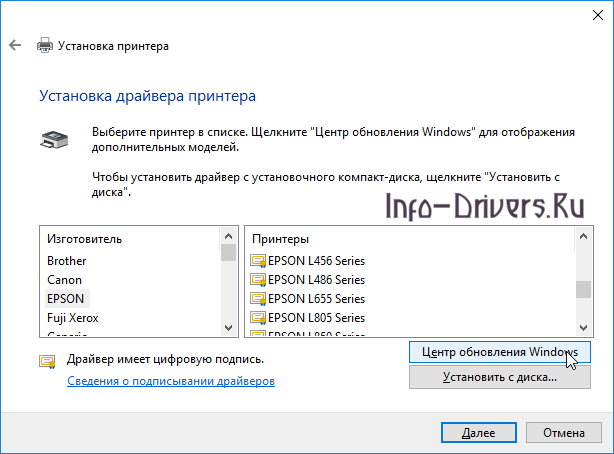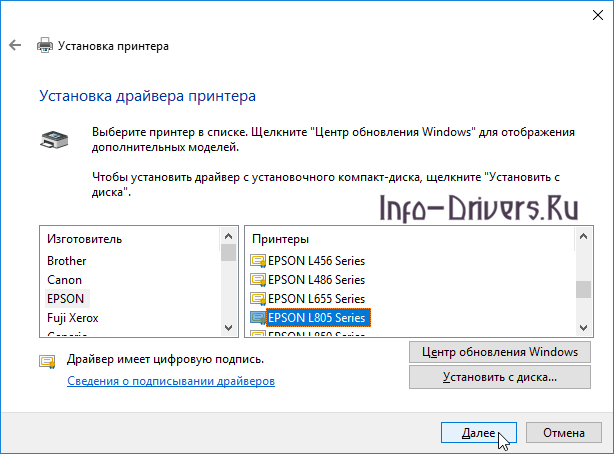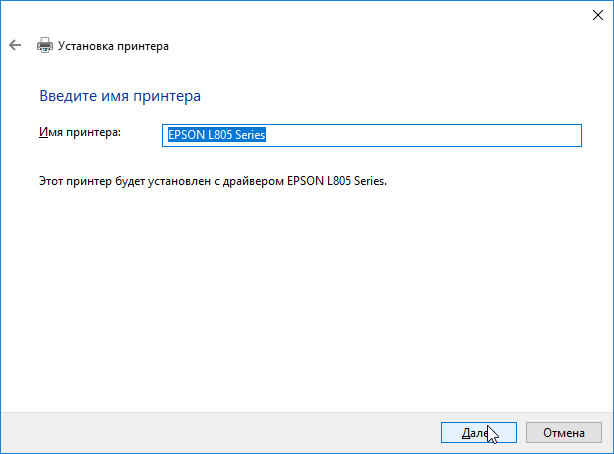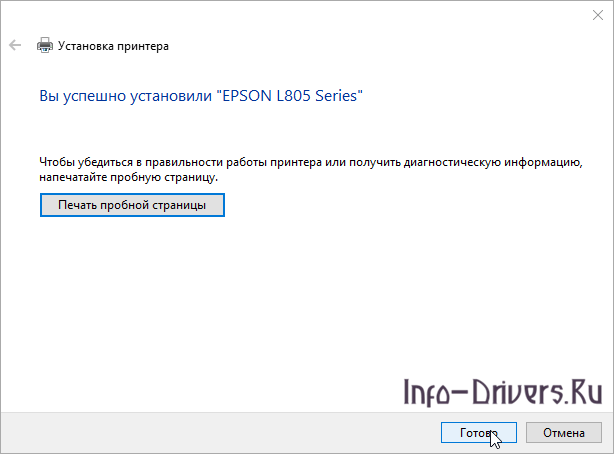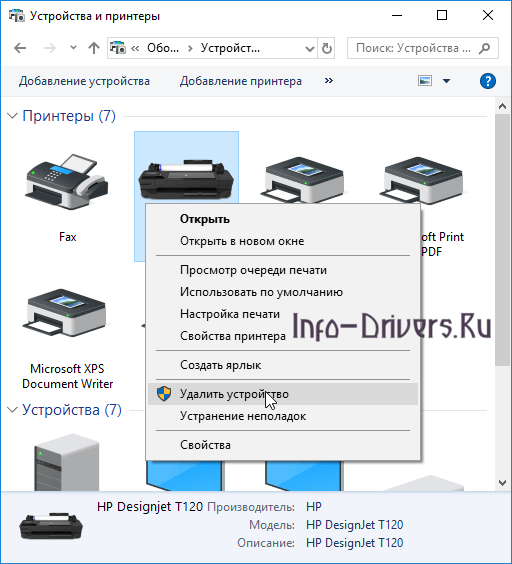Start Here Card
PDF
This document contains quick setup instructions for this product.
User Manual — Addendum
PDF
This document contains updated product information which may not have been available at the time of product release.
Printer Basics
PDF
This document contains usage, maintenance, and troubleshooting information for your product.
Printer Basics and Warranty
PDF
This document contains basic usage, maintenance, troubleshooting information and describes EPSON’s limited warranty for this product
Product Information Guide
PDF
This document contains specifications, general setup/usage information, interface information, and troubleshooting tips.
Reference Guide
HTML
This document contains an overview of the product, specifications, basic and in-depth usage instructions, and information on using options.
Reference Guide
HTML
This document contains an overview of the product, usage instructions, and technical specifications.
Start Here
PDF
This document will assist you with product unpacking, installation, and setup.
Technical Brief (Ink Jet Printers)
PDF
This document provides information about Epson’s exclusive technologies such as: Print quality, performance, and flexibility features.
User Manual — P.I.M Plug-in
PDF
This document explains what Print Image Matching is, how it works, how to import and print images, and how to uninstall it.
Safety Data Sheets
Safety Data Sheets provide important information about ink cartridge composition, precautions for safe handling and use, regulatory considerations, and more.
-
Part Number: T048520
Light Cyan |
PDF -
Part Number: T048620
Light Magenta |
PDF -
Part Number: T048320
Magenta |
PDF -
Part Number: T048220
-
Part Number: T048120
-
Part Number: T048420
Epson Stylus Photo R200
Windows 7/8/8.1/10 — для принтера
Ниже мы написали инструкцию, как подключить принтер к системам Windows 7/8/8.1/10.
Установка драйвера в Windows 10
Принтер Epson Stylus Photo R200 является примером отличной рабочей машины. Увы, установка его драйвера немного заморочена. Она выполняется с учётом того, что дистрибутив с драйвером уже заложен в систему и требует запуска. Рассмотрим, как это делается. С помощью меню «Пуск» открываем «Панель управления». Можно попробовать открыть её через «поиск», можно и другими способами. На Windows 10 можно ввести название полностью открыв меню «Пуск».
Открыв «Панель управления» ищем раздел «Просмотр устройств и принтеров». Он является расширением раздела «Оборудование и звук». Примерное местоположение показано ниже. Просто кликаем на кнопку-ссылку.
Откроется следующее окно:
Клацаем по кнопке «Добавление принтера». Чтобы увидеть окно «Добавление устройства». В нём выбираем пункт «Необходимый принтер отсутствует…» Подсвечен синим, как ссылка, и выделен на изображении ниже.
Ставим отметку возле «Добавить локальный или сетевой принтер с параметрами, заданными вручную».
Под ручными параметрами понимается «Порт». Ничего не трогаем и жмём «далее».
Проверяем удачу. Нажимаем на кнопку «Центр обновления Windows». Если повезёт дальнейшие действия будут выполнены автоматически и спустя 15-20 минут принтер будет готов к работе.
Слева выбираете Epson, справа модель принтера и нажимаем «Далее».
Система предлагает дать принтеру имя. Можно дать любое или проигнорировать и нажать «Далее».
По завершении установки будет предложена «Печать пробной страницы». Можно проверить или сразу нажать «Готово».
Правда, предстоит подчистить за собой. Откроем «Устройства и принтеры» и нажмём правой кнопкой мыши по только что установленному принтеру. Выберем пункт «Удалить устройство».
Подтверждаем действие нажатием кнопки «Да».
Способ незамысловатый, но зачастую ставит пользователя в тупик. После удаления подключите принтер и ждите его установки.
Просим Вас оставить комментарий к этой статье, потому что нам нужно знать – помогла ли Вам статья. Спасибо большое!
Специальное предложение. См. дополнительную информацию о Outbyte и unistall инструкции. Пожалуйста, просмотрите Outbyte EULA и Политика Конфиденциальности
EPSON Stylus Photo R200 Series
Windows XP, XP 64-bit, Vista, Vista 64-bit, 7, 7 64-bit, 11, 10, 8, 8.1
EPSON Stylus Photo R200 Series Windows для устройств собирались с сайтов официальных производителей и доверенных источников. Это программное обеспечение позволит вам исправить ошибки EPSON Stylus Photo R200 Series или EPSON Stylus Photo R200 Series и заставить ваши устройства работать. Здесь вы можете скачать все последние версии EPSON Stylus Photo R200 Series драйверов для Windows-устройств с Windows 11, 10, 8.1, 8 и 7 (32-бит/64-бит). Все драйверы можно скачать бесплатно. Мы проверяем все файлы и тестируем их с помощью антивирусного программного обеспечения, так что скачать их можно на 100% безопасно. Получите последние WHQL сертифицированные драйверы, которые хорошо работают.
Эта страница доступна на других языках:
English |
Deutsch |
Español |
Italiano |
Français |
Indonesia |
Nederlands |
Nynorsk |
Português |
Українська |
Türkçe |
Malay |
Dansk |
Polski |
Română |
Suomi |
Svenska |
Tiếng việt |
Čeština |
العربية |
ไทย |
日本語 |
简体中文 |
한국어

Windows Vista / 7 / 8 / 8.1 / 10
Для вас мы подготовили статью, читайте ее ниже.
Как установить драйвер в Windows 10
Принтеры от компании EPSON – это хороший выбор для тех людей, который ищет экономичность и достойное качество в одном устройстве. К сожалению, в этих устройствах не обошлось без минусов и существенный минус таких принтеров – это достаточно сложная настройка в системах семейства Windows для начинающих, но мы расскажем простым языком. Для успешной настройки необходимо выполнить ряд манипуляций, согласно инструкции ниже.
Находим рядом с системной кнопкой «Пуск» (справа от нее) форму поисковой строки и кликаем на нее. Откроется поле, куда вписываем запрос «Панель управления» и ждем пока появится соответствующая иконка. Кликаем на нее левой кнопкой мышки.
В открывшейся папке Панели управления нас будет интересовать пункт настроек под наименованием «Оборудование и звук», а внутри этой группы – «Просмотр устройств и принтеров». Нажимаем однократно.
В верхней части открывшегося окна выбираем пункт «Добавление принтера» и нажимаем на него левой кнопкой мышки.
Система попытается найти автоматически новое устройство или принтер, однако, скорее всего ничего не будет обнаружено. В таком случае щелкаем по надписи в нижней части окна «Необходимый принтер отсутствует в списке».
Добавим устройство печати вручную, для чего поставим отметку напротив пункта «Добавить локальный или сетевой принтер с параметрами, заданными вручную». Для продолжения кликаем по кнопке «Далее».
Заполняем параметры подключения устройства печати – для этого ставим отметку напротив пункта «Использовать существующий порт» и там из выпадающего списка выбираем опцию «LPT1: (Порт Принтера)». После этого можно нажимать на кнопку «Далее» для перехода на следующий этап.
Попробуем выполнить автоматический поиск драйверов в репозитории Microsoft, для чего щелкаем по кнопке «Центр обновления Windows». Следует подождать несколько минут. Если при этом не возникло сообщения об успешном нахождении драйвера, то переходим к следующему этапу.
Для ручной установки выбираем в окне «Принтеры» нужную модель печатающего устройства – в нашем случае это «Epson Stylus Photo R200». Нажимаем по кнопке «Далее» для завершения установки.
На финальном этапе остается только ввести наименование установленному принтеру. Для наименования желательно пользоваться только латинскими буквами и цифрами, чтобы облегчить обращение к принтеру.
Программа установки проведет несколько автоматических настроек, после чего отобразит сообщение об успешной установке принтера. Останется только нажать по кнопке «Готово».
Теперь снова переходим в «Панель управления» — «Устройства и принтеры» и находим иконку с наименованием только установленного принтера. Щелкаем правой кнопкой мышки и выбираем пункт «Удалить устройство».
Подтверждаем свое решение кликом по кнопке «Да».
После завершения, для настройки принтера в системе, достаточно будет снова подключить его кабелем к компьютеру.
Загрузка…
-
Главная -
Драйверы
-
Принтеры
-
Принтеры EPSON
- EPSON Stylus Photo R200
-
EPSON Stylus Photo R200
Версия:
5.1.16.6447
(29 авг 2016)
Файл *.inf:
oem3.inf
Windows Vista, 7, 8, 8.1, 10
В каталоге нет драйверов для EPSON Stylus Photo R200 под Windows.
Скачайте DriverHub для автоматического подбора драйвера.
Драйверы для EPSON Stylus Photo R200 собраны с официальных сайтов компаний-производителей и других проверенных источников.
Официальные пакеты драйверов помогут исправить ошибки и неполадки в работе EPSON Stylus Photo R200 (принтеры).
Скачать последние версии драйверов на EPSON Stylus Photo R200 для компьютеров и ноутбуков на Windows.
Версия: 1.3.7.1452 для Windows 7, 8, 10 и 11
Бесплатное ПО
В комплекте идет опциональное ПО
- Yandex Browser
- Opera Browser
- Avast Free Antivirus
- World of Tanks
- World of Warships